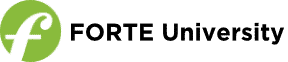Zweite Stimme eingeben und abspielen
Lektion 18 Kapitel 2
Nun möchten wir eine zweite Stimme, den Alt, eingeben. Dazu gehen wir auf den Hauptreiter „Start“ und navigieren zu dem Bereich „Stimmebenen“. Pro Notenzeile kannst Du in FORTE vier stimmen eingeben. In einem normalen System ist die erste Stimme der Sopran, die zweite Stimme der Alt, die dritte Stimme der Tenor und die vierte der Bass.
Ein Sonderfall bietet das Klaviersystem. Dort musst Du für die Stimmen des Bassschlüssels die Stimmebenen 5-8 verwenden. In unserem Fall reicht es, wenn wir die Stimmebene zwei auswählen.
Wie Du siehst, sind jetzt die bereits eingegeben Noten der ersten Stimme grau hinterlegt, das heißt sie sind nun inaktiv und können auch nicht mehr bearbeitet werden. Mit dem „Gehe zu“ Befehl, setzen wir die Noteneingabe zurück auf den ersten Takt. Dann gibst Du ganz normal die Noten, wie für die erste Stimme ein. Wie Du siehst, werden automatisch die Hälse der ersten und zweiten Stimme angepasst. Mit der „Rücktaste“ kannst Du Noten löschen.
Beim Löschen sind uns jedoch einige Noten der ersten Stimmebene abhanden gekommen. Diese können wir nun mithilfe der Mauseingabe zielgenau ergänzen.
Solltest Du einmal eine Note falsch eingegeben haben, so kannst Du sie mit einem einfachen Klick auswählen und dann mit der „Entfernen“-Taste Deines Computer-Keyboards löschen. Nun können wir wieder alle Stimmebenen anzeigen lassen. Dazu klicken wir auf „Alle“ unter „Stimmebenen“.
Jetzt hören wir uns noch einmal einzelne Passagen und dann im Anschluss die gesamte Partitur mit beiden Stimmen an. Um einzelne Passagen wiederzugeben ziehst du einfach einen Rahmen um die entsprechenden Noten und drückst auf die Leertaste.